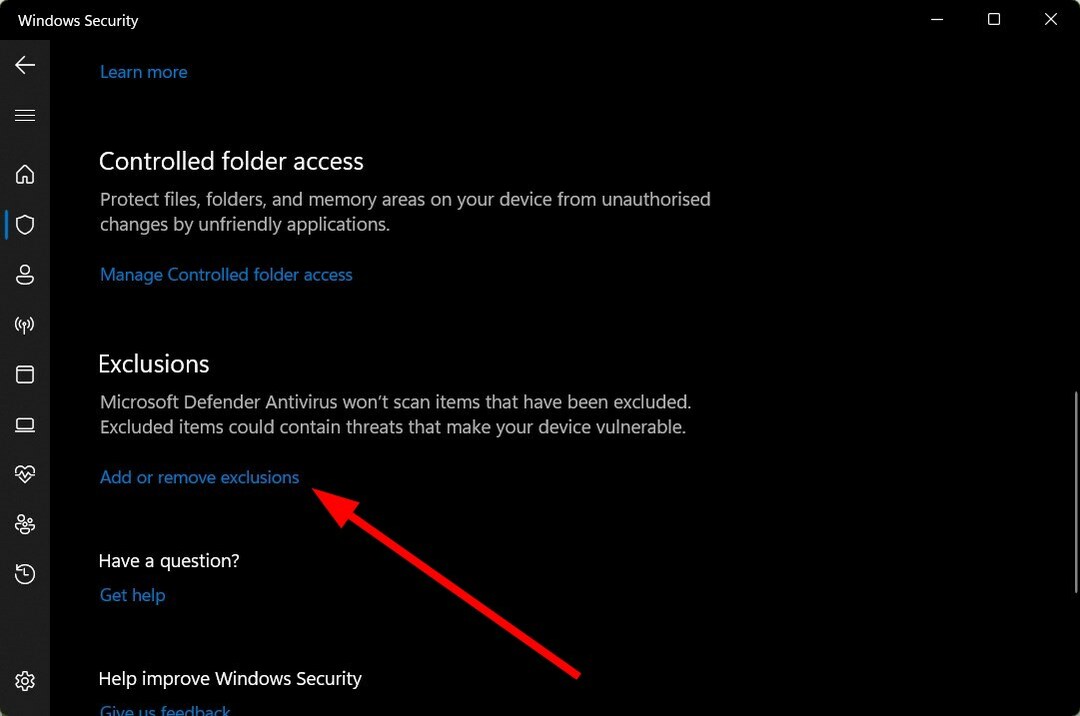使用している仮想通貨マイニング ソフトウェアが合法であることを確認してください
- 仮想通貨マイニング ソフトウェアを使用すると、リソースを利用して仮想通貨をマイニングできます。
- このようなソフトウェアは、暗号通貨をマイニングするために PC に挿入されることもあり、ユーザーの同意なしにバックグラウンドで実行される可能性があります。
- ただし、正当な仮想通貨マイニング ソフトウェアをアンチウイルスの除外リストに追加して、フラグが立てられないようにすることができます。

ビットコインは、製品、サービス、さらには他の通貨と交換できるデジタル通貨 (仮想通貨) です。 仮想通貨マイニング ソフトウェアを利用して自分でビットコインを生成するユーザーがますます増えています。 ただし、ウイルス対策ユーティリティの中には、正当な仮想通貨マイニング ソフトウェアにマルウェアとしてフラグを立てるものがあります。
正当な仮想通貨マイニング アプリとは、ユーザーが故意に自分の PC にダウンロードしてインストールすることです。 これらのマイニング アプリにより、ユーザーは PC で検証済みのトランザクション ブロックを完了することにより、ビットコインを生成します。 いくつかのリストを掲載したガイドをご覧ください。 一番 ビットコインマイニングソフトウェア 無料で利用できます。

受賞歴のあるサイバーセキュリティ テクノロジーでデバイスを保護します。
4.9/5
オファーをチェック
►

画期的な AI 検出および防止テクノロジでセキュリティを確保します。
4.8/5
オファーをチェック
►

Windows、Mac、iOS、または Android システムで、最大 3 台のデバイスで Web を安全に閲覧できます。
4.5/5
オファーをチェック
►

激しいブラウジング アクティビティに最適なセキュリティ ツール。
4.3/5
オファーをチェック
►

ユーザーフレンドリーなコントロールで、データ侵害やマルウェア感染を防ぎます。
4.0/5
オファーをチェック
►
クリプトジャッキングマルウェアとは?
クリプトジャッカーは、クリプト マイニングを目的として他のユーザーの PC システム リソースをハイジャックするマイナーです。 これらのクリプトジャッカーは、クリプトジャッキング マルウェアでそれを行います。 クリポジャッキング マルウェアは、密かに PC にマルウェアやウイルスをインストールします (
場合によってはメールの添付ファイルを介して) 暗号化マイニングにシステム リソースを使用します。したがって、クリプトジャッキング マルウェアは基本的に、他の PC のシステム リソースを悪用してビットコインを生成します。 その結果、CPU 使用率が非常に高くなる可能性があります。
クリプトジャッキング マルウェアが PC に存在すると、PC の動作が非常に遅くなる可能性があります。このマルウェアはユーザーの同意なしにインストールされるため、その背後にある理由を理解することはできません。
アンチウイルスが仮想通貨マイニング ソフトウェアにフラグを立てるのはなぜですか?
ウイルス対策ユーティリティは、クリプトジャッキングがますます蔓延しているため、正規の暗号マイニング ソフトウェアをマルウェアとしてフラグ付けすることがあります。 クリプトジャッキング マルウェアには、合法的な暗号マイニング ソフトウェアと同様の実行可能ファイルがあります。
したがって、 最高のウイルス対策ソフトウェアでさえ それらを区別するのは難しいと思います。 一部のウイルス対策警告フラグは、仮想通貨マイニング ソフトウェアを脅威として報告せず、プログラムがマイニングに関連していることを通知するだけです。
などの条件が得られる場合があります。 コインマイナー, 暗号通貨マイナー、 また ビットコインマイナー 警告メッセージで。
ウイルス対策ソフトウェアが仮想通貨マイニング アプリにフラグを立てないようにするにはどうすればよいですか?
- 開く 始める メニュー。
- 検索する Windows セキュリティ そしてそれを開きます。
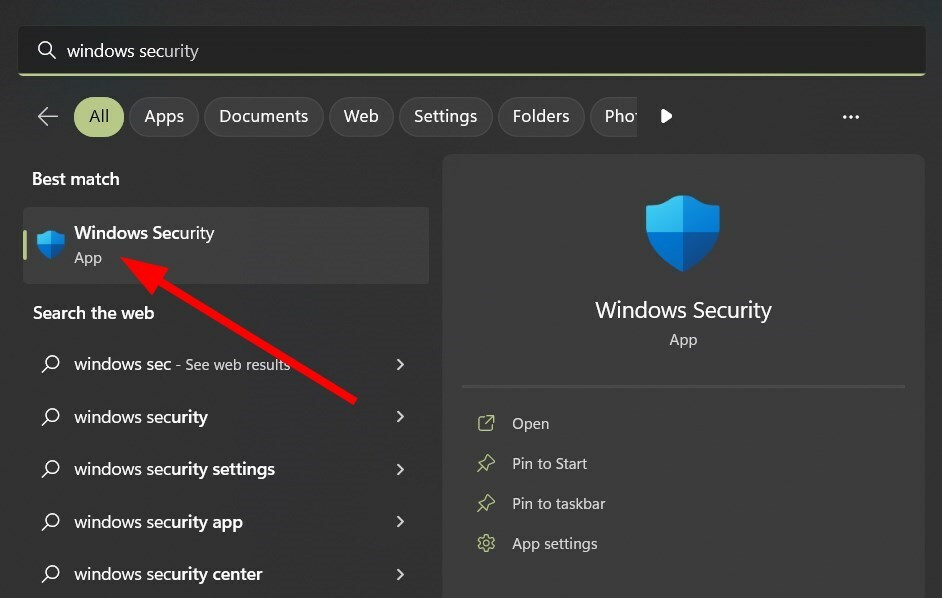
- クリック ウイルスと脅威からの保護.
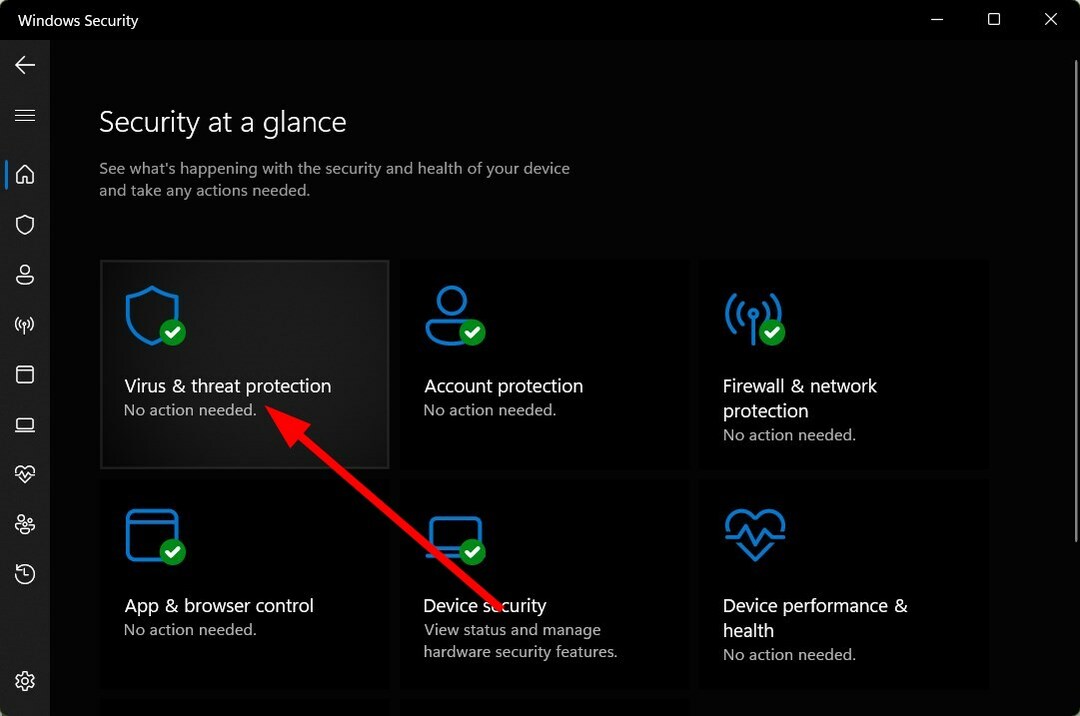
- 下 ウイルスと脅威の防止設定、 クリック 設定を管理する.

- 下 除外、 クリック除外を追加または削除する.
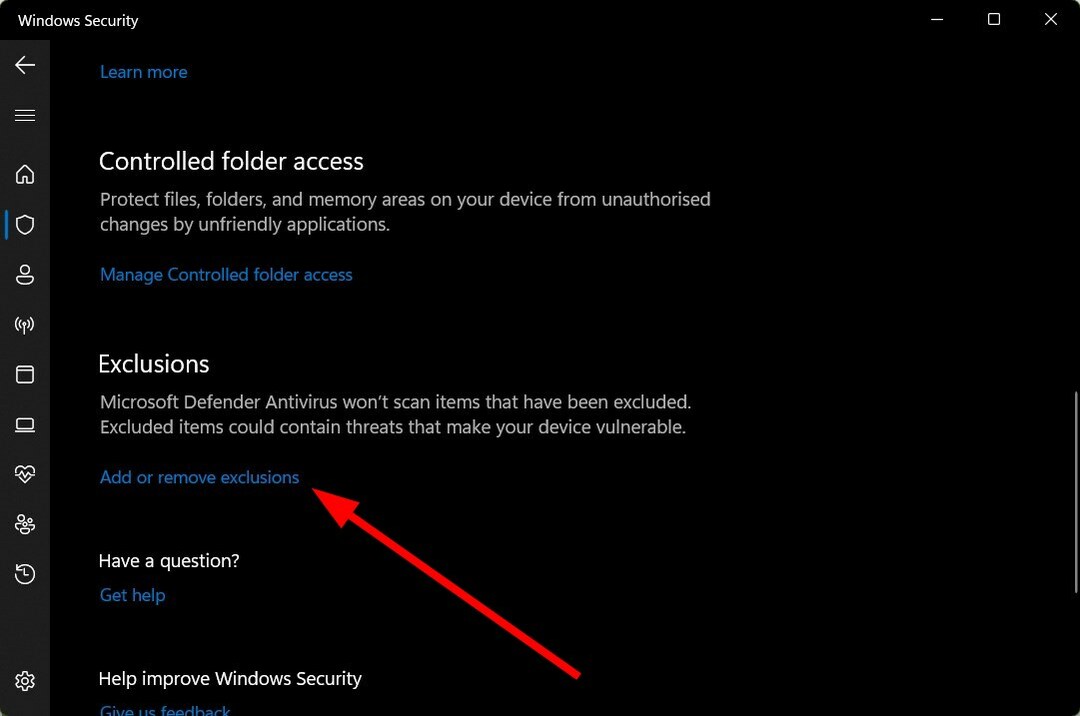
- を押します。 除外を追加 ボタン。
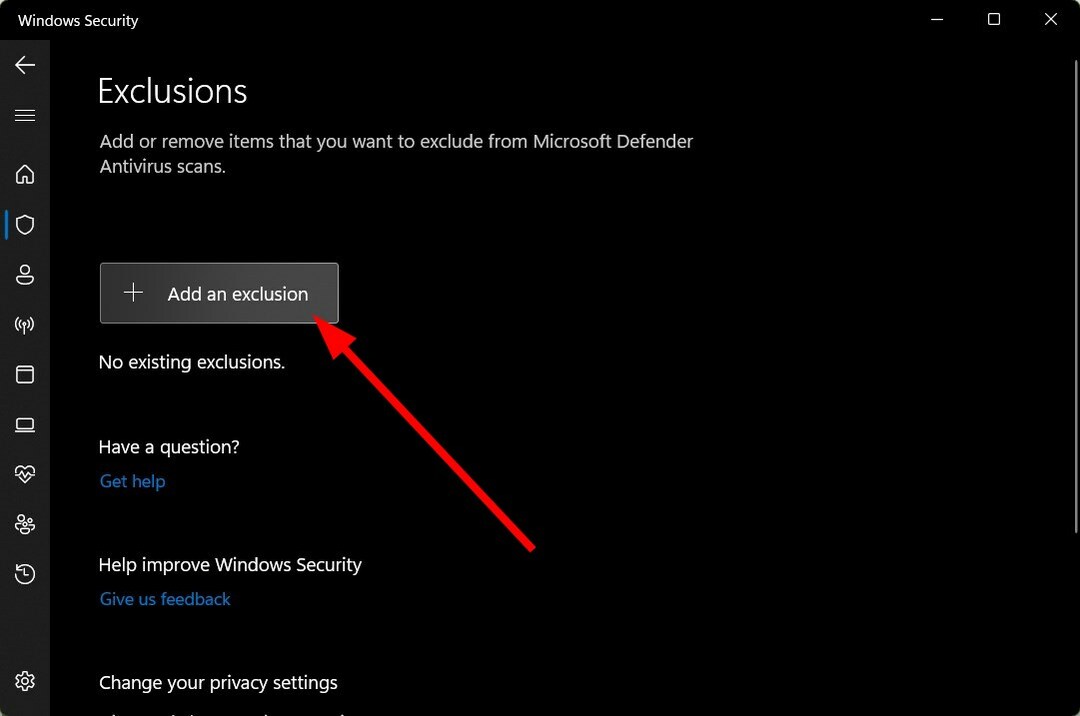
- を選択 プロセス オプション。
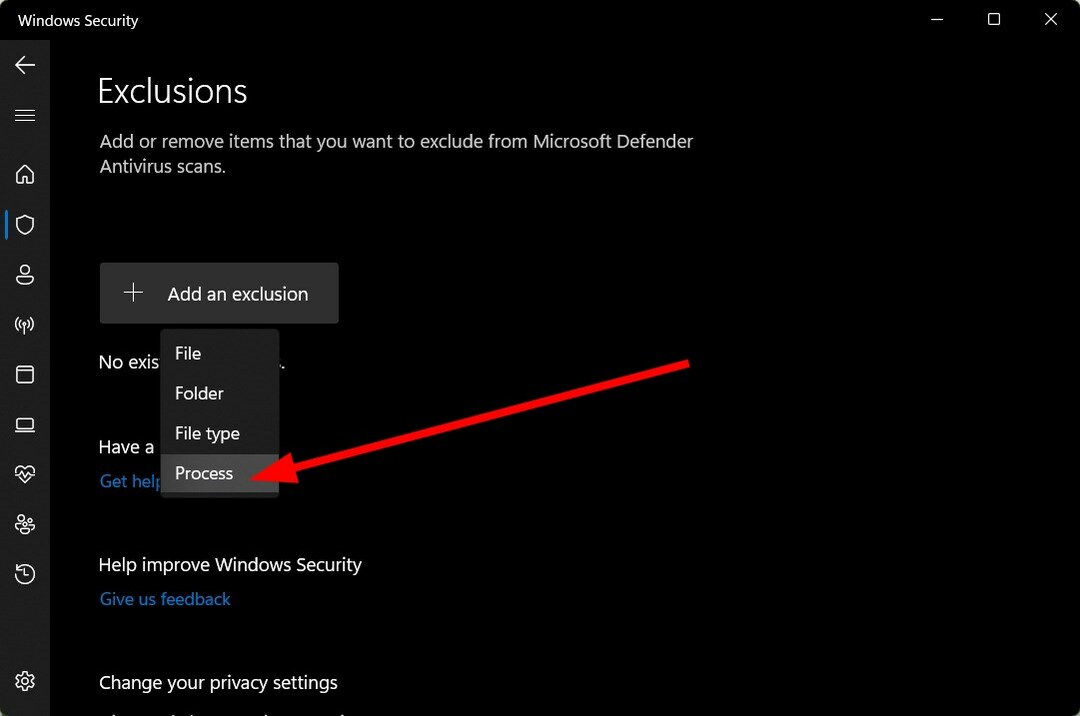
- プロセス名ボックスに暗号マイニング ソフトウェアのフル パス (EXE ファイルを含む) を入力します。
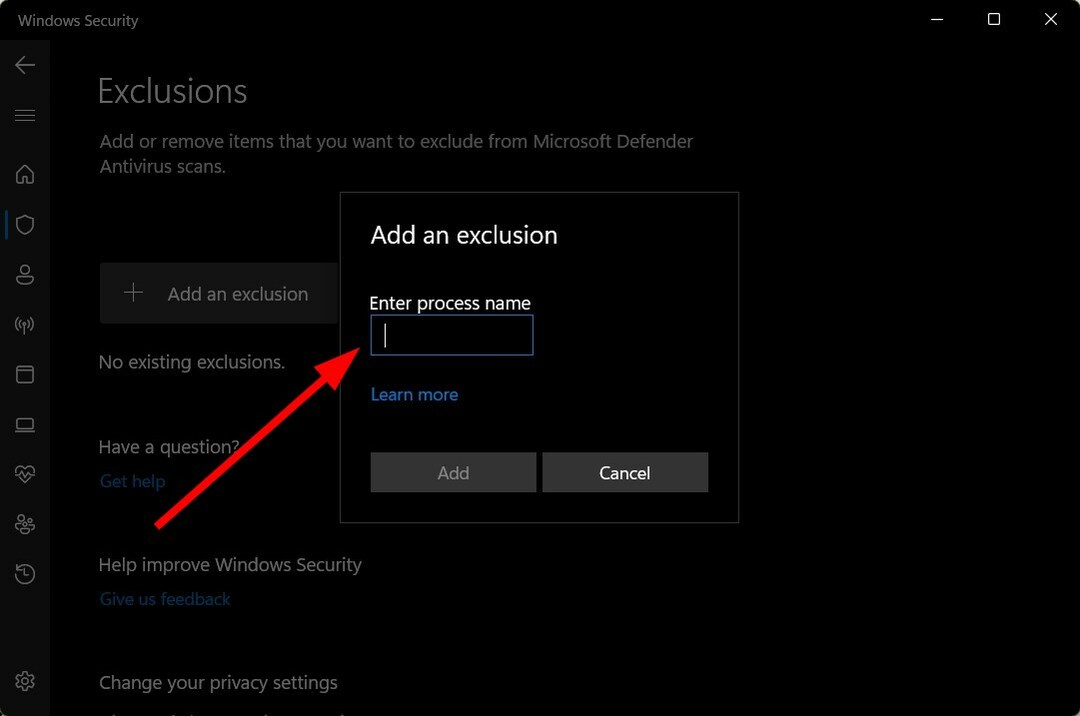
- クリック 追加 ボタン。
ほとんどのウイルス対策ユーティリティには、例外 (除外) リストが含まれています。 ウイルス対策ソフトウェアの除外リスト機能により、ユーザーはウイルス対策スキャンから除外する特定のプログラム、ファイル、またはフォルダーを選択できます。 ウイルス対策ユーティリティは、除外リストにあるものにフラグを立てません。
専門家のヒント:
スポンサー
一部の PC の問題は、特にリポジトリの破損や Windows ファイルの欠落など、取り組むのが難しいものです。 エラーの修正に問題がある場合は、システムが部分的に壊れている可能性があります。
マシンをスキャンして障害を特定するツールである Restoro をインストールすることをお勧めします。
ここをクリック ダウンロードして修復を開始します。
Windows OS に組み込まれている Windows セキュリティ ウイルス対策ツールを使用して、 クリプトマイニング プログラムをその除外リストに追加します。 PC にあるサードパーティのウイルス対策ツールでも同じことができます。
正規のクリプトジャッキング マルウェアをスキャンして削除するにはどうすればよいですか?
- 公式 Web サイトから Malwarebytes をダウンロードします。.
- インストール それをあなたのPCに。
- クリックしてください 設定 アイコン。
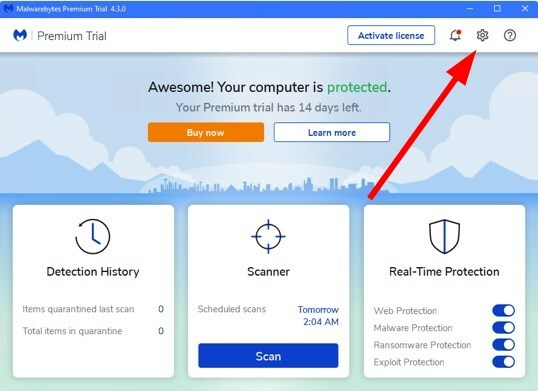
- に切り替えます 安全 タブ。
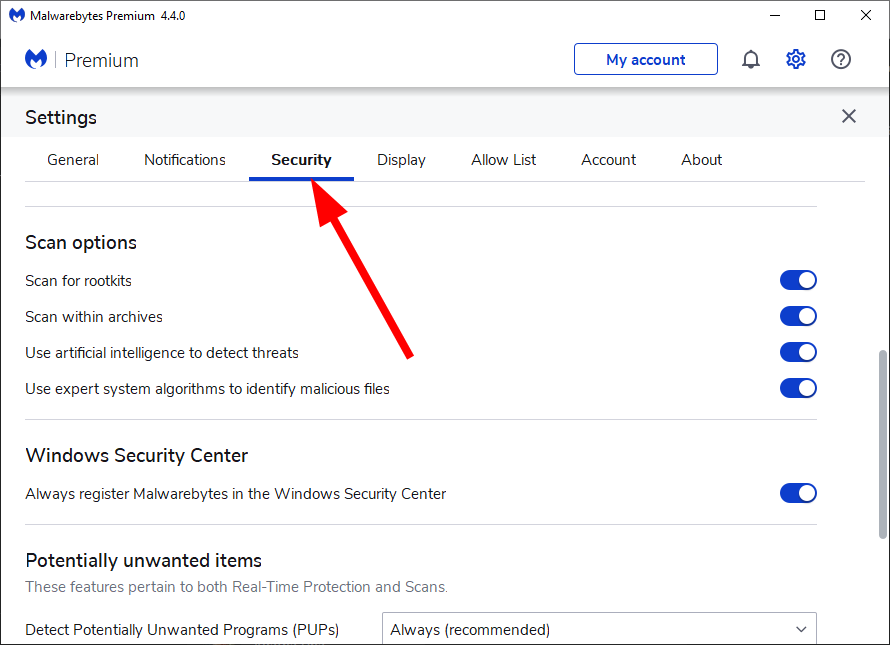
- オンにする ルートキットをスキャンする オプション。
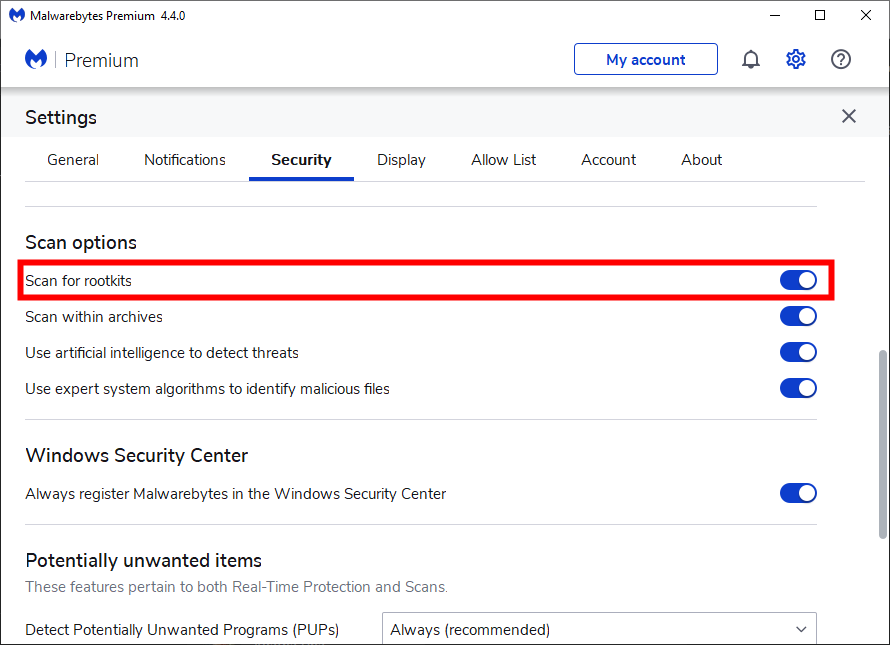
- それを閉めて 設定 窓。
- クリックしてください スキャン ボタン。
- スキャンが完了すると、マルウェアやウイルスなどが検出されたかどうかが表示されます。
- ヒット 検疫 ボタンをクリックして、PC からすべてのマルウェアを削除します。
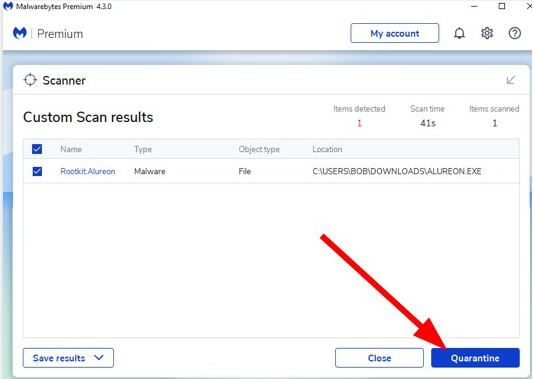
ウイルス対策ユーティリティが認識できないものにフラグを立てた場合、それはクリプトジャッキング マルウェアである可能性があります。 Malwarebytes は、マルウェアをパージするための高評価のサードパーティ ユーティリティです。 Malwarebytes Pro にはリアルタイム スキャナーが含まれていますが、フリーウェアの代替手段を使用して手動でスキャンできます。
Malwarebytes を使用したマルウェアのスキャンとパージは非常に簡単です。 あなたがする必要があるのは、それをクリックするだけです スキャン ボタン。 その後、Malwarebytes は PC をスキャンし、検出および隔離されたものを一覧表示します。 クリックできます 隔離中のアイテムの合計、隔離されたアイテムを選択し、 消去 ボタン。
⇒ Malwarebytes を入手する
2. Microsoft のマルウェア スキャナーを使用する
- Microsoft 悪意のあるソフトウェアの削除ツールをダウンロード.
- 発売 それをあなたのPCに。
- クリック 次.
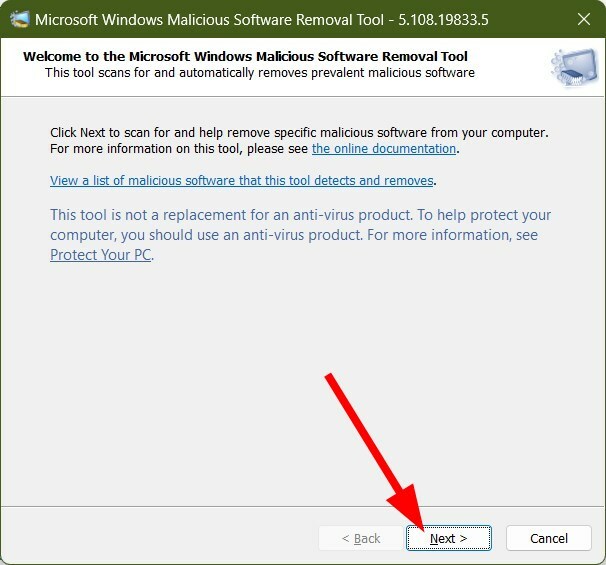
- を選択 スキャンの種類 あなたが実行したいです。
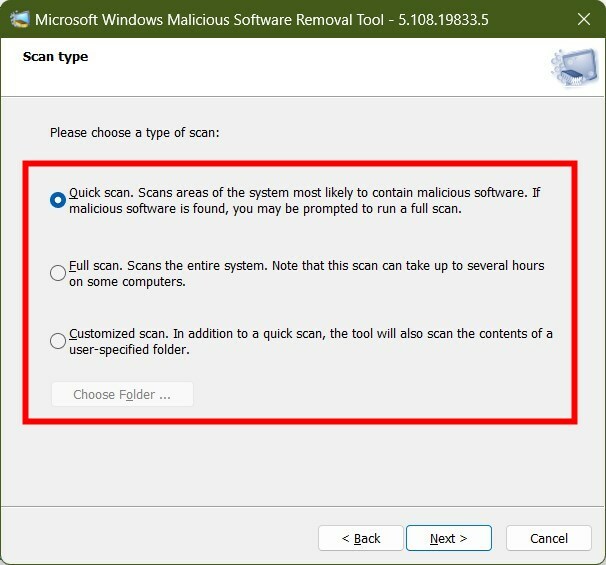
- クリック 次.
- プログラムは、PC 上の悪意のあるプログラムのスキャンを開始します。
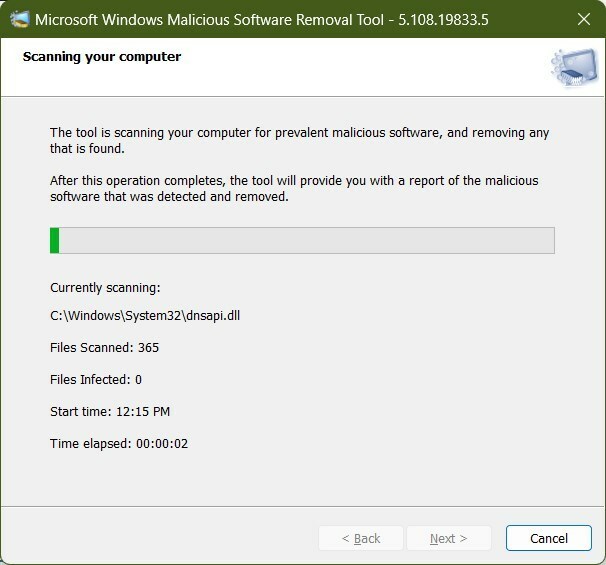
- 結果は、プログラムが PC の問題を検出したかどうかを示し、必要なアクションを実行するように求めます。
Microsoft の Windows Malicious Software Removal Tool を利用することもできます。 このユーティリティは、検出されたマルウェアをスキャンして自動的に削除します。 使い方は簡単で、3 つの異なるスキャン オプションも含まれています。
⇒ Windows 悪意のあるソフトウェアの削除ツールを入手する
したがって、あなたの PC が ウイルス対策ユーティリティ マイニング アプリで誤検知のフラグが立てられることは珍しいことではないため、暗号マイニング ソフトウェアにフラグを付けます。 クリプト マイナーのウイルス対策の例外を設定するだけです。 ただし、フラグが立てられたアプリを認識できない場合は、マルウェア スキャンを実行してください。
暗号取引に興味がある場合は、次のガイドを確認することをお勧めします。 暗号取引に使用できる最高の VPN.
暗号通貨を取引するユーザーにとって、ライブ価格を把握することは不可欠な作業です。 暗号通貨のライブ価格に最適なアプリ.
まだ問題がありますか? このツールでそれらを修正します。
スポンサー
上記のアドバイスを行っても問題が解決しない場合は、お使いの PC でさらに深刻な Windows の問題が発生している可能性があります。 お勧めします この PC 修復ツールをダウンロードする (TrustPilot.com で Great と評価されています) を使用して、簡単に対処できます。 インストール後、単に スキャン開始 ボタンを押してから 全て直す。

![6つの最高の暗号通貨コンバーターアプリ[2021ガイド]](/f/7aa563ad548ba96ca244c0bdf4a8b908.jpg?width=300&height=460)